电脑备份手机文件后怎么找到 怎么在电脑上查找手机中存储的文件
电脑备份手机文件后怎么找到,如今手机成为我们生活中必不可少的工具之一,我们会通过手机拍照、录音、录像等等来保存重要的文档和记忆。而为了更好地保护这些数据,很多人会选择将手机中的文件备份到电脑上。但备份之后,如何在电脑上查找手机中存储的文件呢?今天我们就来探讨一下这个问题。
怎么在电脑上查找手机中存储的文件
具体方法:
1.1、首先用数据线把手机和电脑连接。在电脑的“计算机”窗口中会显示已连接计算机,显示手机的内部存储空间图标。

2.2、打开电脑端手机存储空间,这里显示手机空间中的所有文件夹列表。要下载的文件等内容就保存在这些文件夹中。
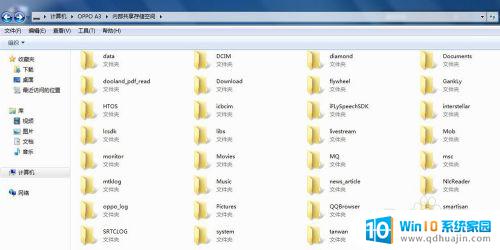
3.3、我们以查找一个图片为例。
我们回到手机端,打开手机相册,找到要下载保存的图片。
点开该图片,在图片的工具菜单中找到“详细信息”。不同的手机显示样式不一样,但是基本上是大同小异的。
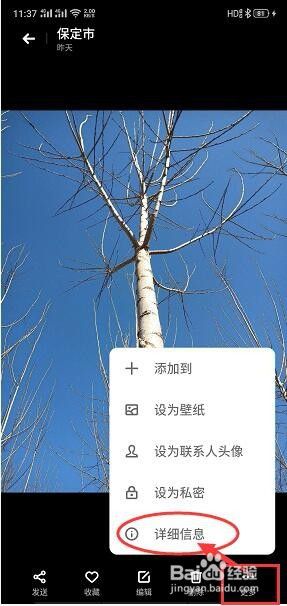
4.4、打开图片的详细信息后,会看到关于这个图片文件的各种信息,我们要找的是这个图片文件的保存路径。
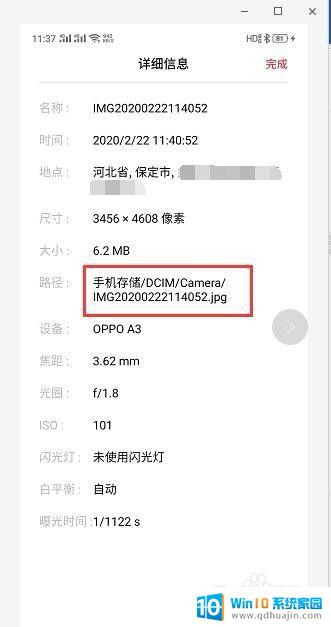
5.5、打开电脑端的手机内部存储空间,对照着从手机里查出来的图片保存路径。依次在电脑端打开各级文件夹,找到要下载的图片,然后把该图片复制/剪切到电脑中的保存目录就可以了。
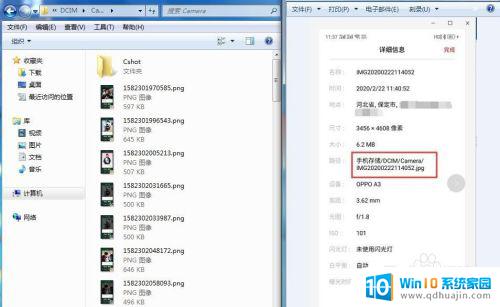
电脑备份手机文件后,我们可以采取多种方式在电脑上查找手机中存储的文件。这不仅方便我们查找和管理数据,还可以保护数据不被丢失或损坏。对于经常需要备份数据的朋友来说,这些方法也是必不可少的。





